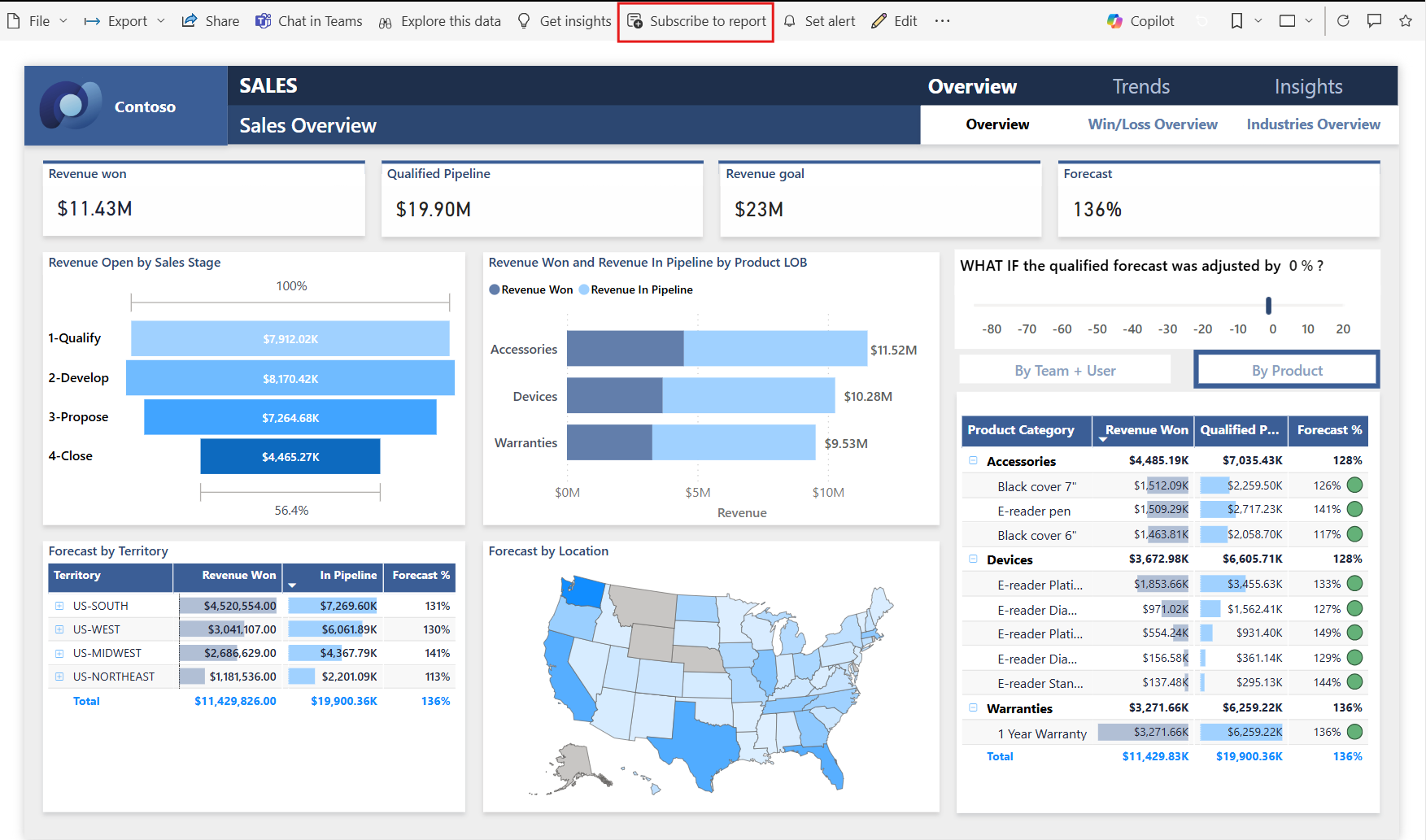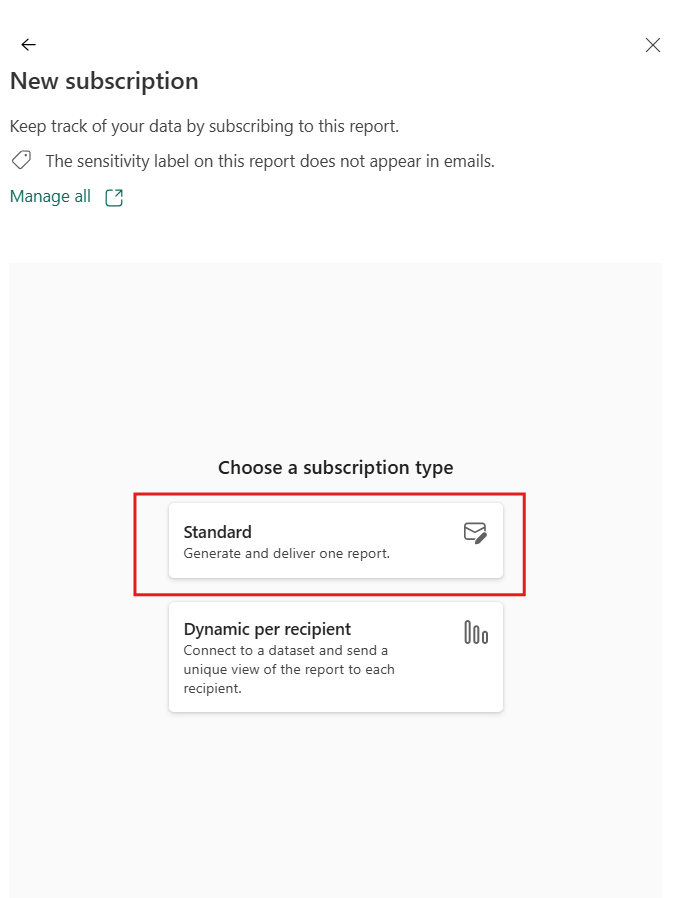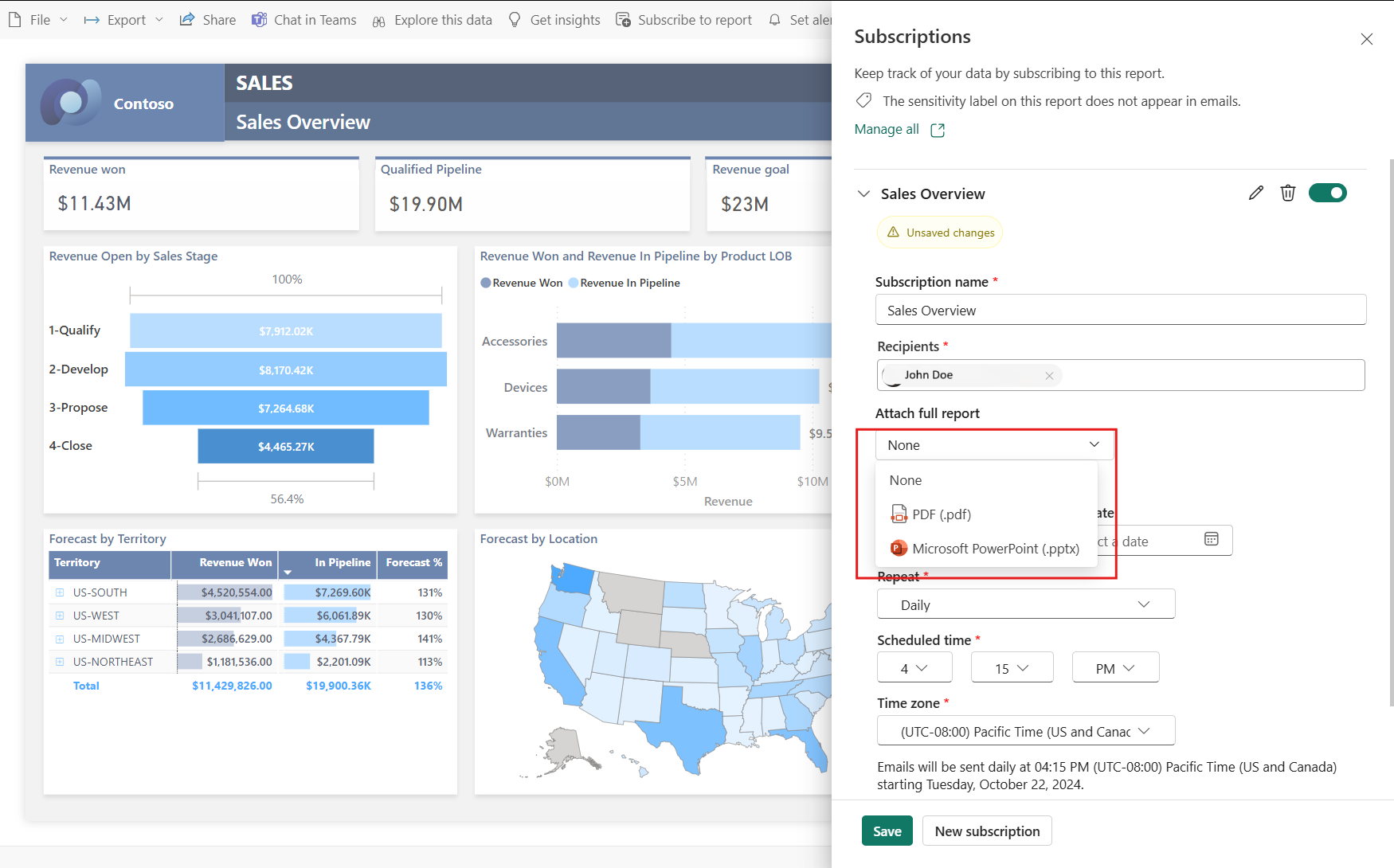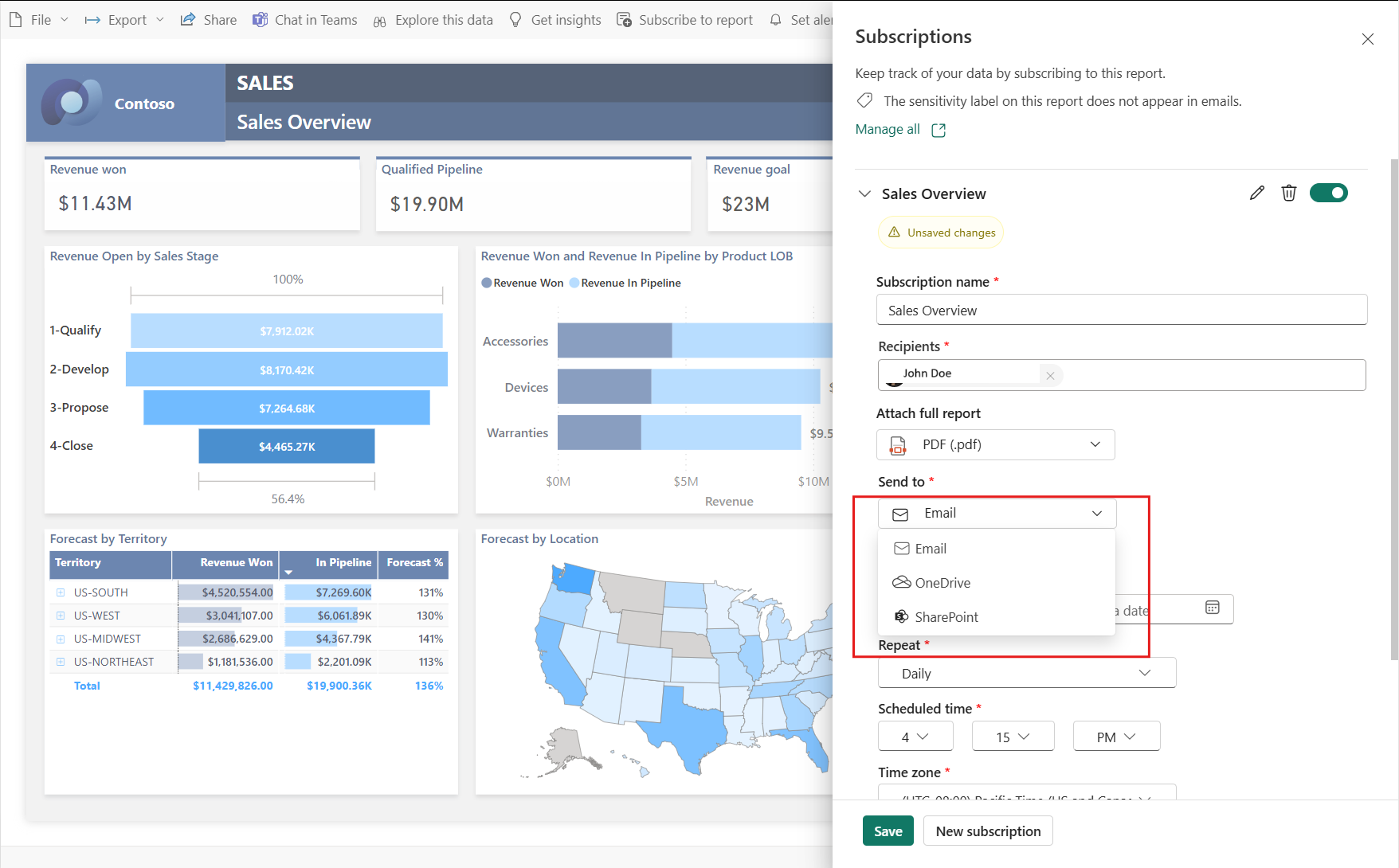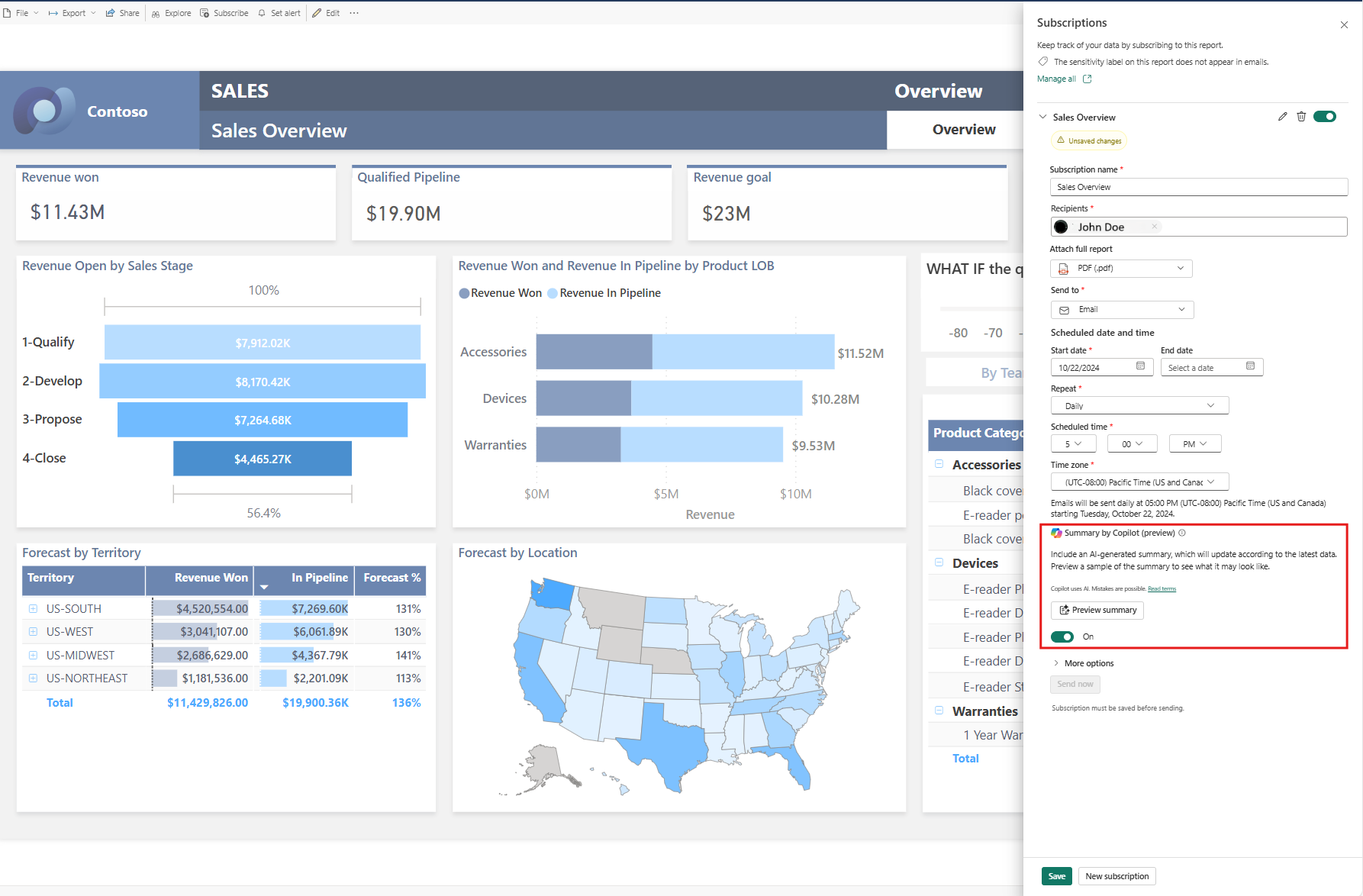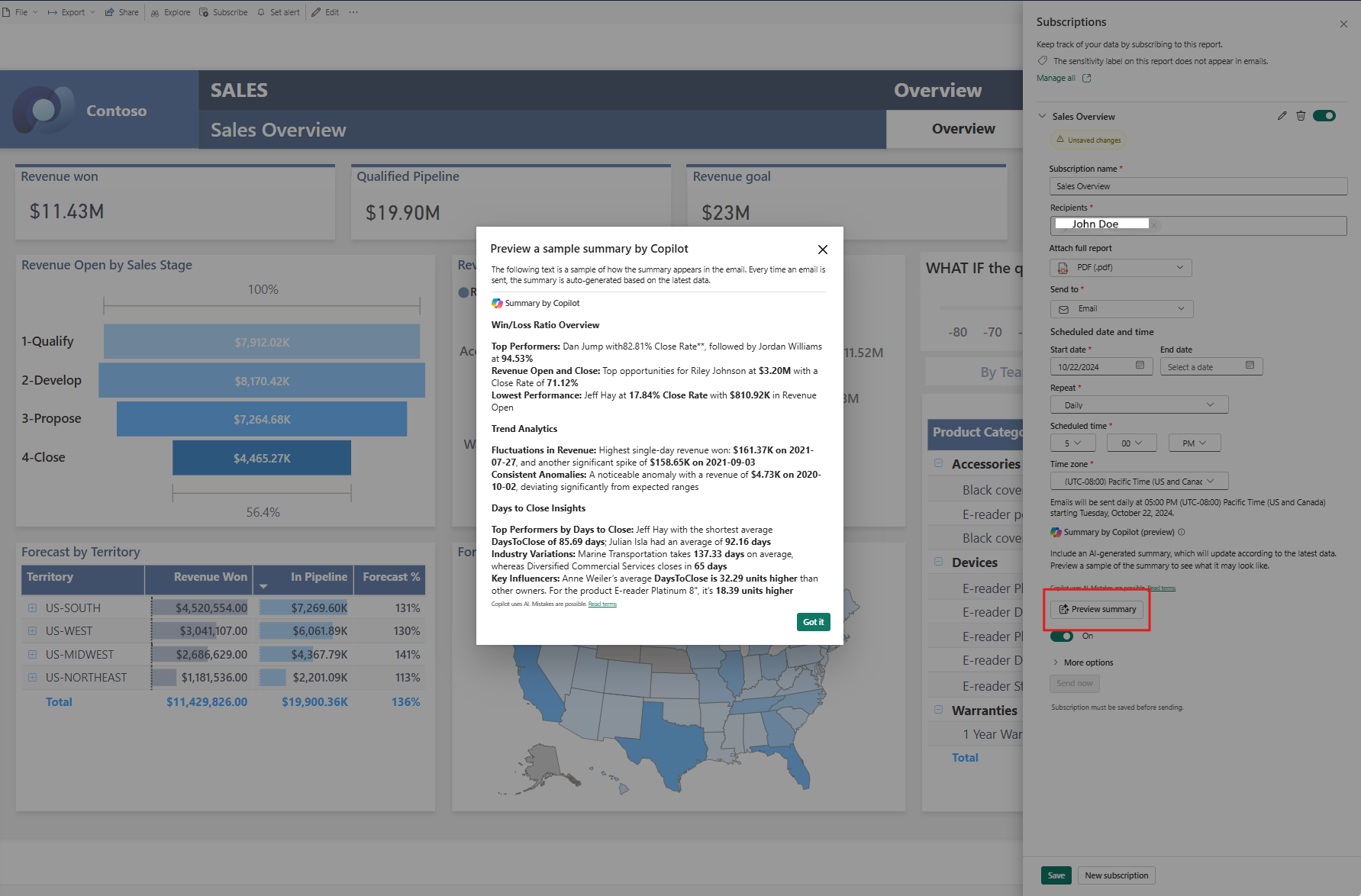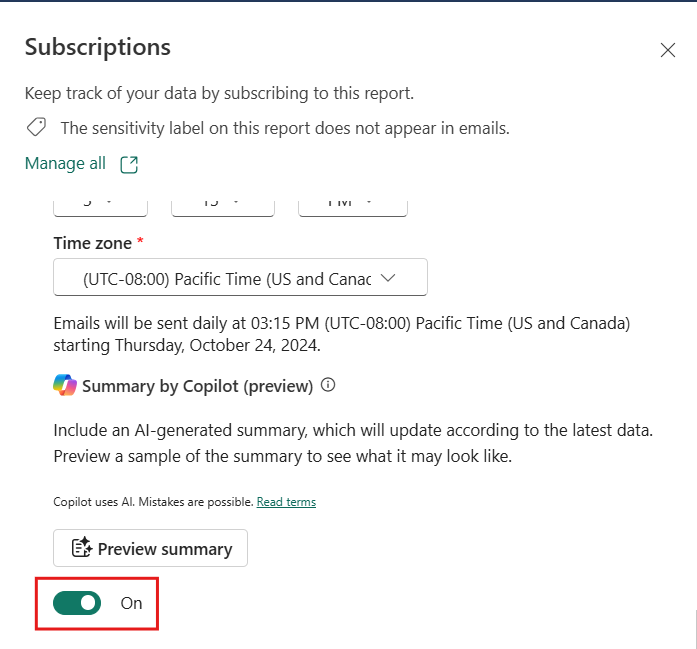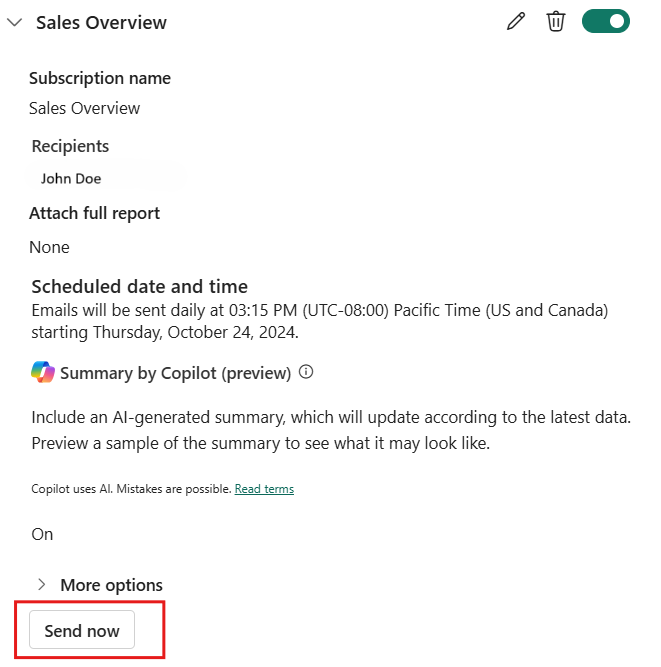Skapa rapportprenumerationer med Copilot sammanfattningar i Power BI-tjänst (förhandsversion)
GÄLLER FÖR: Power BI Desktop-Power BI-tjänst
Du kan inkludera en Copilot genererad sammanfattning för din Power BI-rapportsida eller en fullständig rapportbilaga i din e-postprenumeration för att få insikter. Alla mottagare av e-postprenumerationen får sammanfattningen Copilot i e-postmeddelandet. Den här funktionen stöds för närvarande endast för standardprenumerationer.
Sammanfattningen Copilot finns i e-postmeddelandet även när rapporter levereras till OneDrive eller SharePoint.
Krav
Så här konfigurerar Copilot du i e-postprenumerationer
Välj Prenumerera på rapport och välj sedan Skapa en prenumeration.
Välj Standardprenumeration. Du kan välja att ändra prenumerationsnamnet, Mottagare som ska få sammanfattningen Copilot via e-post.
Du kan välja att ta emot en Copilot sammanfattning av en enda rapportsida eller den fullständiga rapporten genom att välja Bifoga fullständig rapport.
Du kan också välja att leverera den fullständiga rapporten till en OneDrive- eller SharePoint-plats. Sammanfattningen Copilot levereras fortfarande till mottagarna via e-post, tillsammans med länken till OneDrive- eller Sharepoint-platsen.
Schemalägg leveransen av rapporten genom att välja frekvensen (Dagligen, Varje vecka, Varje månad), Start- och Slutdatum. Läs mer om att skapa prenumerationer.
I avsnittet Sammanfattning efter Copilot (förhandsversion) kan du välja Förhandsgranskningssammanfattning.
När du väljer Förhandsgranskningssammanfattning visas en sammanfattning som genereras av Copilot.
Kommentar
Förhandsgranskningen visar en tidssammanfattning av rapportdata. Sammanfattningen ändras baserat på prenumerationsschemat och data.
För befintliga prenumerationer kan du välja att ta emot Copilot sammanfattningar genom att aktivera växlingsknappen.
Kommentar
För nya prenumerationer som är Copilot berättigade är sammanfattningen Copilot aktiverad som standard. Du kan välja att avregistrera dig från att inkludera Copilot sammanfattningar i prenumerationsmeddelanden genom att inaktivera växlingsknappen.
Du kan välja att inkludera ett e-postämne, ett meddelande, en bild av en rapportsida, en länk till rapporten i Power BI och behörighet att visa rapporten i Power BI.
Om du tar med ett meddelande i e-postmeddelandet visas meddelandet ovanför sammanfattningen som genereras av Copilot.
Spara prenumerationen.
När du har sparat prenumerationen kan du testa prenumerationen genom att välja knappen Skicka nu .
Kommentar
Skicka nu skickar rapporten till alla e-postmottagare.
Begränsningar och överväganden
- Copilot sammanfattningar för e-postprenumerationer stöds inte för dynamiska prenumerationer per mottagare, sidnumrerade rapporter, styrkort och instrumentpaneler.
- Sammanfattningen Copilot körs för prenumerationsägarens räkning, ungefär som e-postprenumerationer.
- Användardefinierade frågor stöds inte.
- Din e-post kanske inte innehåller en Copilot sammanfattning om Copilot det tar för lång tid att svara. Detta sker vanligtvis med stora rapporter.
- Om du väljer filter och "Inkludera mina ändringar" när du sparar din prenumeration genereras sammanfattningen Copilot för rapporten med filtren när prenumerationen sparades.